Mục lục:
I. Triển khai Checkpoint R81.20 Stand Alone trên VMware Workstation
II. Cấu hình các thông tin cơ bản trên Checkpoint R81.20
Trong bài viết này mình sẽ hướng dẫn các bạn cài đặt Checkpoint R81.20 trên Vmware Workstation, đầu tiên trong bước cài đặt cần chuẩn bị 1 file iso nếu chưa có hãy download tại đây và sau khi cài đặt xong thì mình sẽ cấu hình các thông tin cho nó.
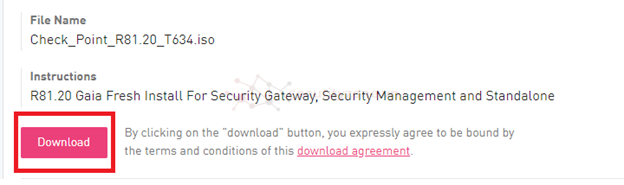
Từ Vmware chọn File -> New Virtual Machine Wizad
- Chọn Custom và Next, sau đó tùy chọn vào file iso vừa tải và ấn Next
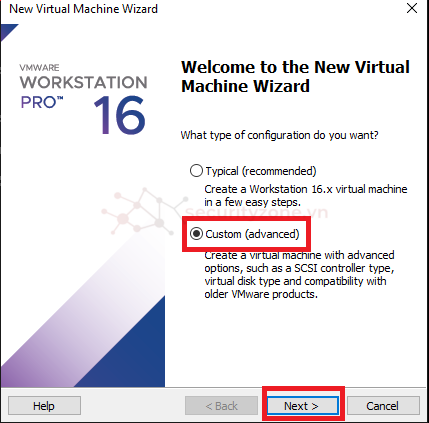
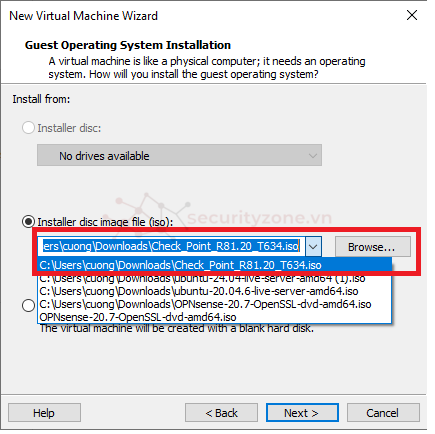
- Đặt tên cho Firewall
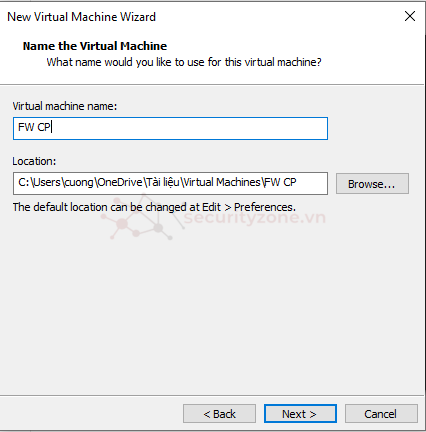
- Điều chỉnh thông số CPU và Ram (Lưu ý: Vì đây là Checkpoint R81.20 nên nó yêu cầu hơn 3GB).
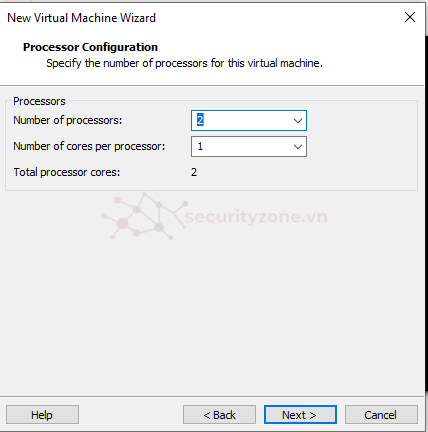
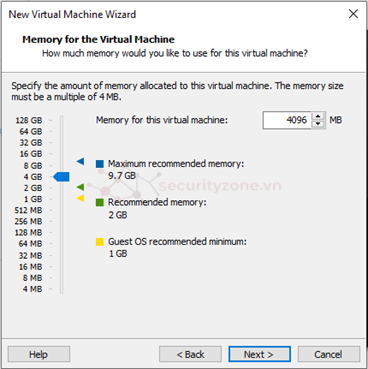
- Chọn Use Network Address translation (NAT) và cứ Next theo Recommended.
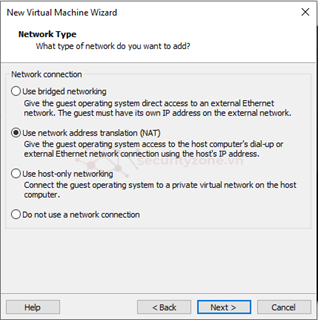
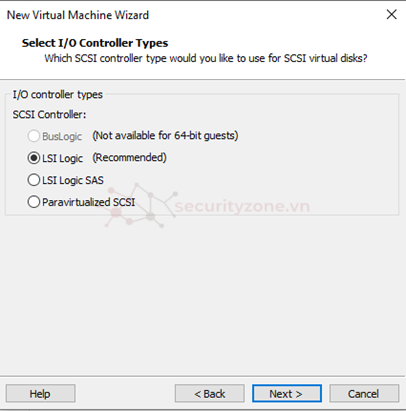
- Chỉnh thông số Disk size bạn nên để nhiều tại vì phần sau mình sẽ tạo Snapshot và file Backup nên sẽ tốn nhiều, sau khi xong ấn Next
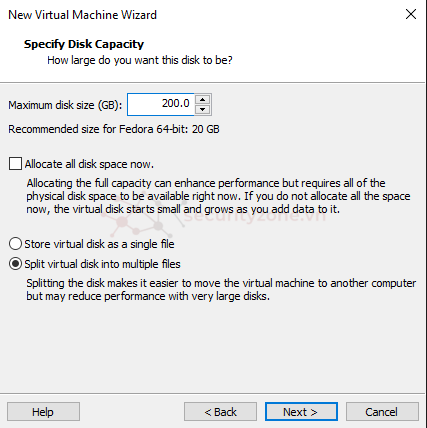
- Review lại cấu hình, sau đó Finish.
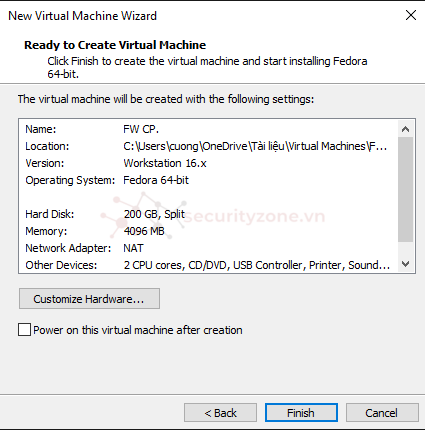
Bước 2: Khởi động máy ảo và cài đặt
- Chọn Install GAIA on this system như hình:
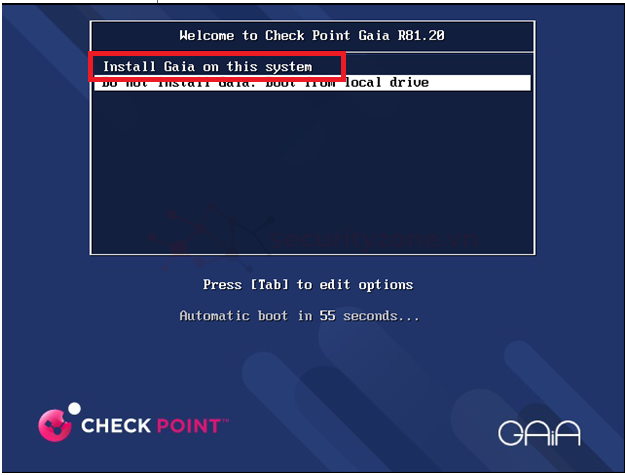
- Sau khi máy ảo chạy thì hộp thoại hiện ra chọn OK và Chọn ngôn ngữ bàn phím US sau đó OK
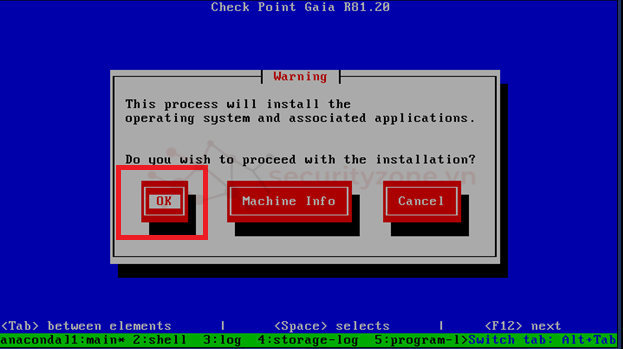
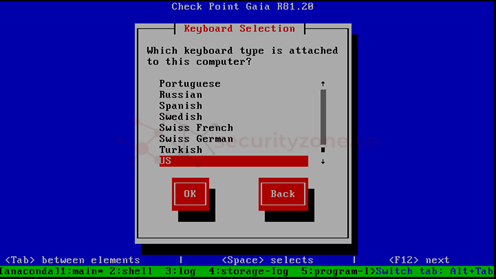
- Nhập thông tin password của admin, tài khoản này để đăng nhập vào Firewall, SMS và SmartConsole sau đó tiếp tục cài đặt password cho Maintenance mode
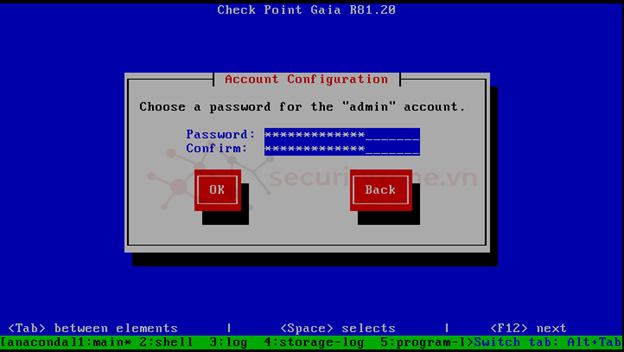
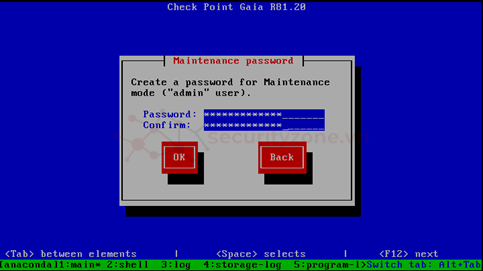
Lưu ý: Sẽ có 1 bước chọn card mạng nữa nhưng vì máy mình chỉ để 1 card nên mặc định hệ thống sẽ tự hiểu và chọn card mạng đó.
- Nhập IP để truy cập vào Web GUI, sau đó OK và tiếp tục OK ở hộp thoại kế tiếp để continue cài đặt
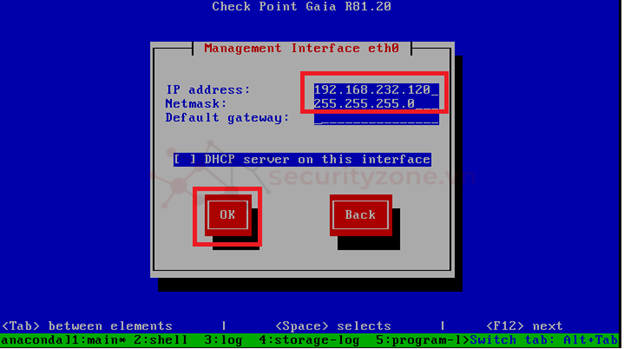
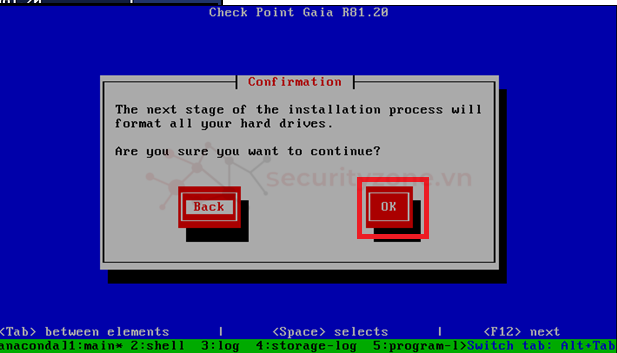
- Quá trình cài đặt hệ thống, quá trình này mất khoảng 5p.
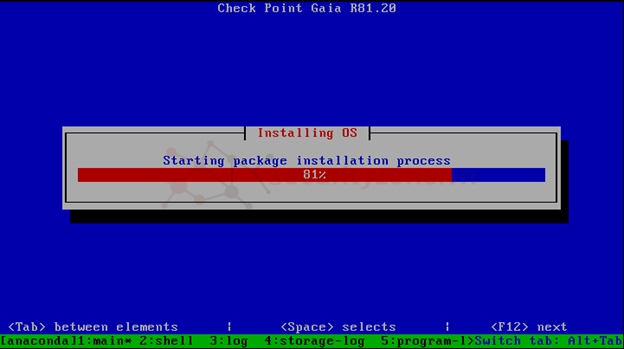
- Sau khi hệ thống được cài đặt ấn 1 phím bất kì và enter để hệ thống được khởi động lại
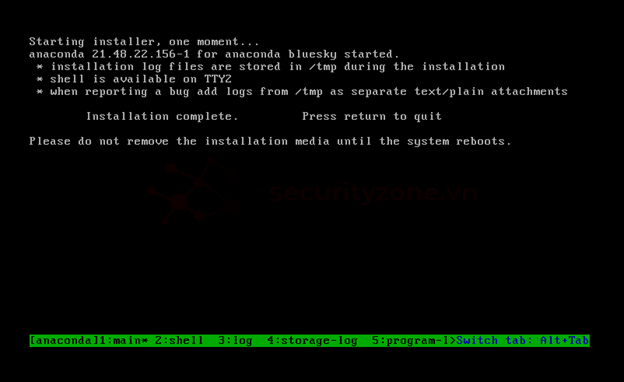
- Sau khi hệ thống khởi động lại nhập admin và password đã cài ở bước trước
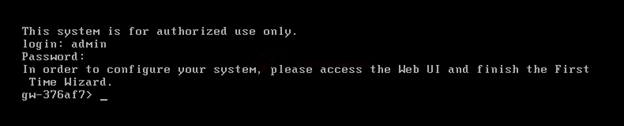
Bước 3: Truy cập vào giao diện GUI.
- Sau khi hoàn thành tất cả các bước, hãy mở trình duyệt để truy cập Management IP. Nó sẽ yêu cầu xác nhận Certicate, chọn tiếp tục truy cập. Đăng nhập Web GUI bằng cách sử dụng admin và mật khẩu đã tạo.
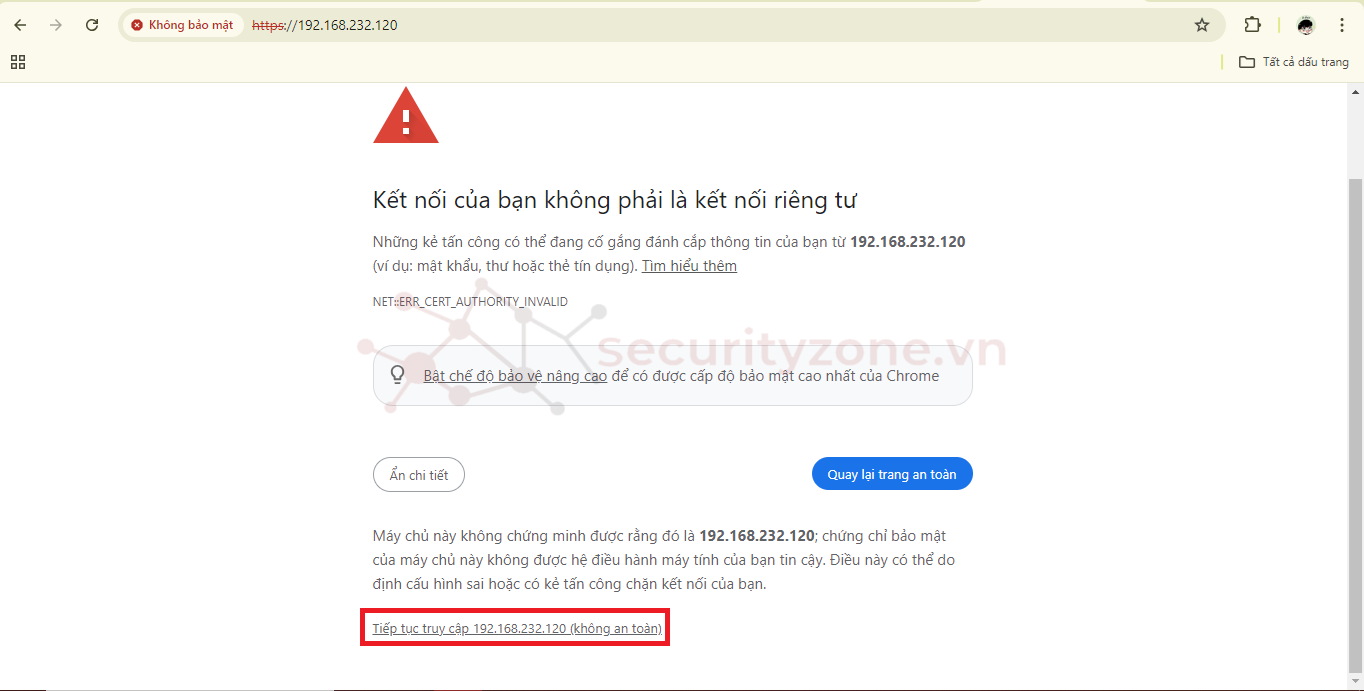
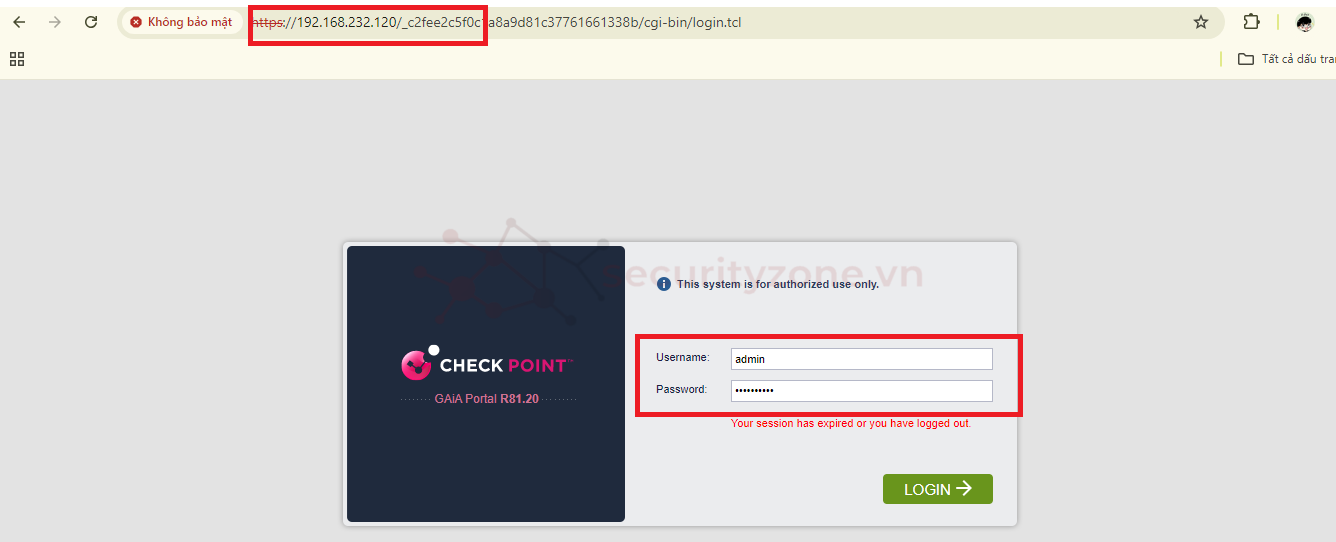
- Tab First Time Configuration Wizard sẽ mở ra, click NEXT để tiếp tục.
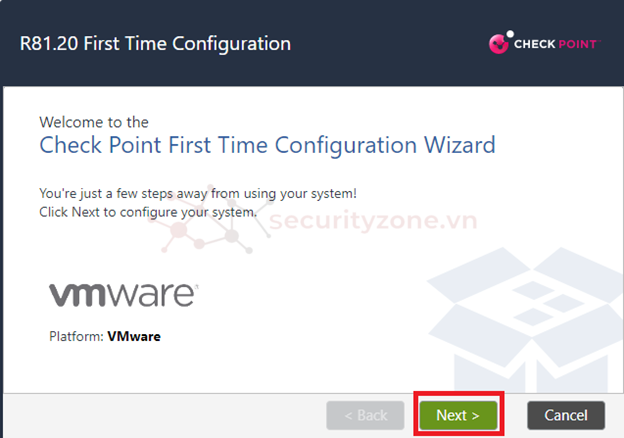
- Ở cửa sổ Deployment Options chọn Continue with R81.20 congiguration, sau click NEXT để tiếp tục.
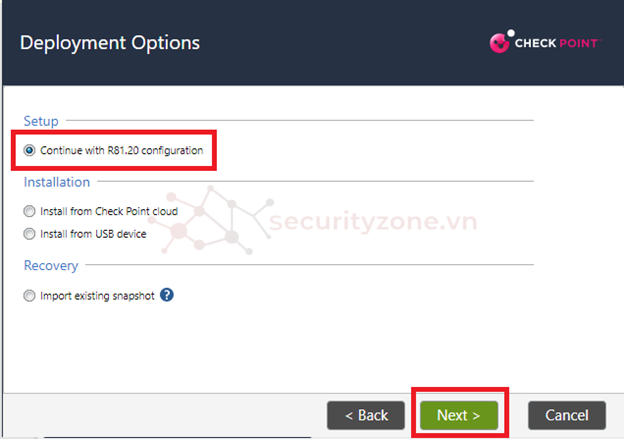
- Tại mục Management Connection, kiểm tra lại đúng card mạng và địa chỉ IP MGMT, IPv4 đã được cấu hình và không có kế hoạch sử dụng IPv6, vì vậy sẽ nhấp vào Next để tiếp tục.
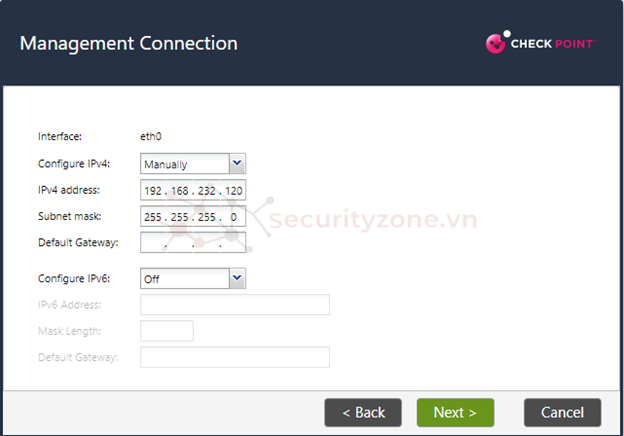
- Ở mục Device Information đặt lại Host name cho dễ quản lý và click NEXT.
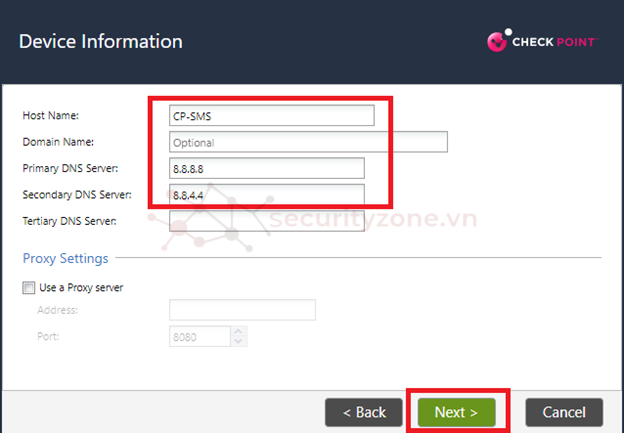
- Ở mục Date and Time Settings, chỉnh lại Timezone cho đồng bộ với hệ thống sau đó click NEXT.
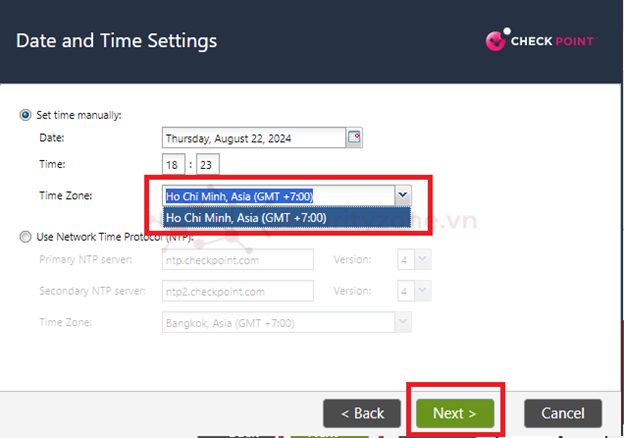
- Tại mục Installation Type chọn vào Secuirty Gateway and/or Security Management.
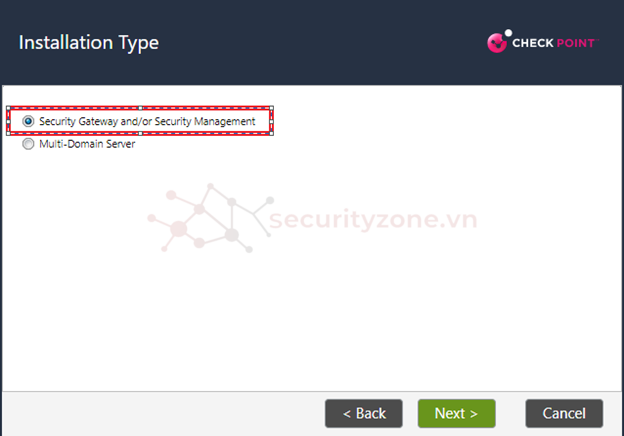
- Ở mục Products, ở đây mình cấu hình ở dạng Standalone nên sẽ chọn cả 2, nếu bạn muốn triển khai nhiều gateway thì có thể click chọn Unit is a part of a cluster, sau đó ấn NEXT
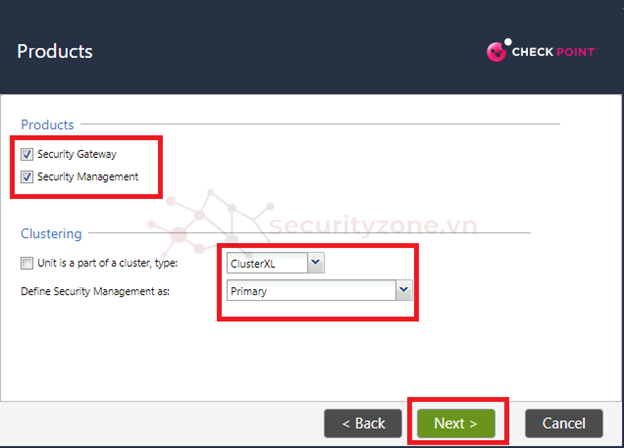
- Tại mục Security Management Administrator, lựa chọn account dùng để đăng nhập, ở đây lựa chọn Use Gaia administrator: admin, nếu bạn muốn đăng nhập bằng tài khoản admin hoặc có thể chọn Define a new administrator để tạo một account khác:
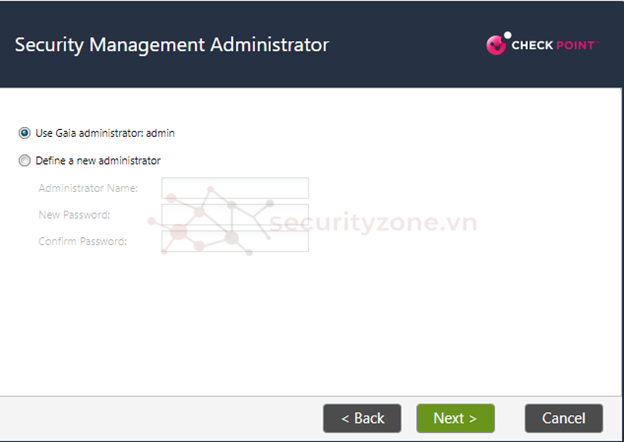
- Ở mục SM Gui Clients, có thể chọn IP để truy cập vào GUI, sau đó NEXT,
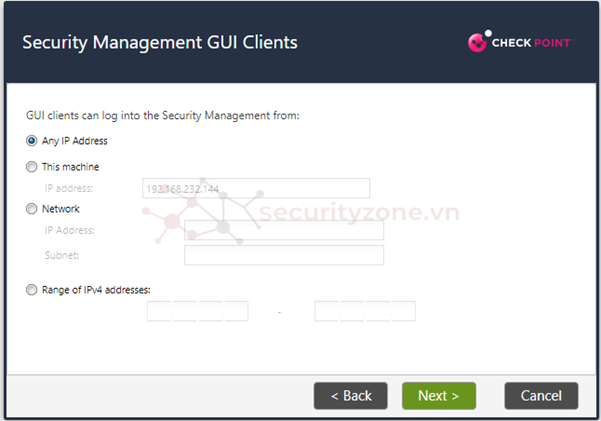
- Ở mục cuối cùng này, bạn ấn Finish và Yes để tiến hành cài đặt
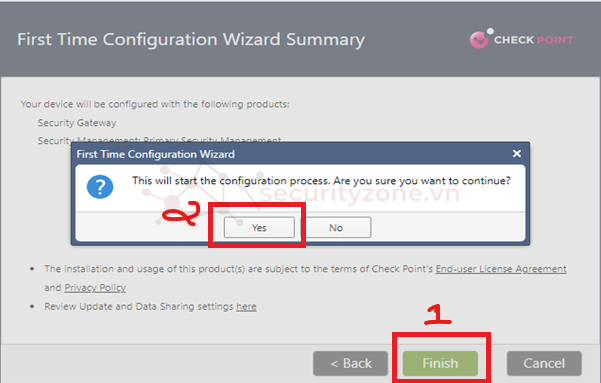
- Quá trình cài đặt.
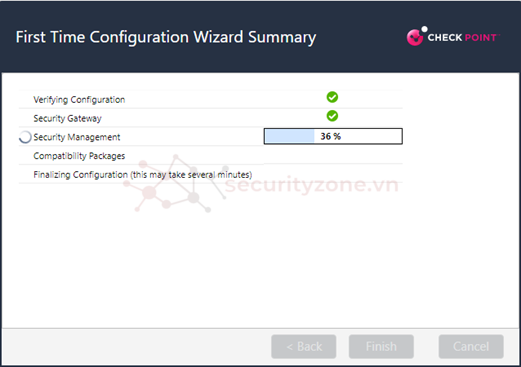
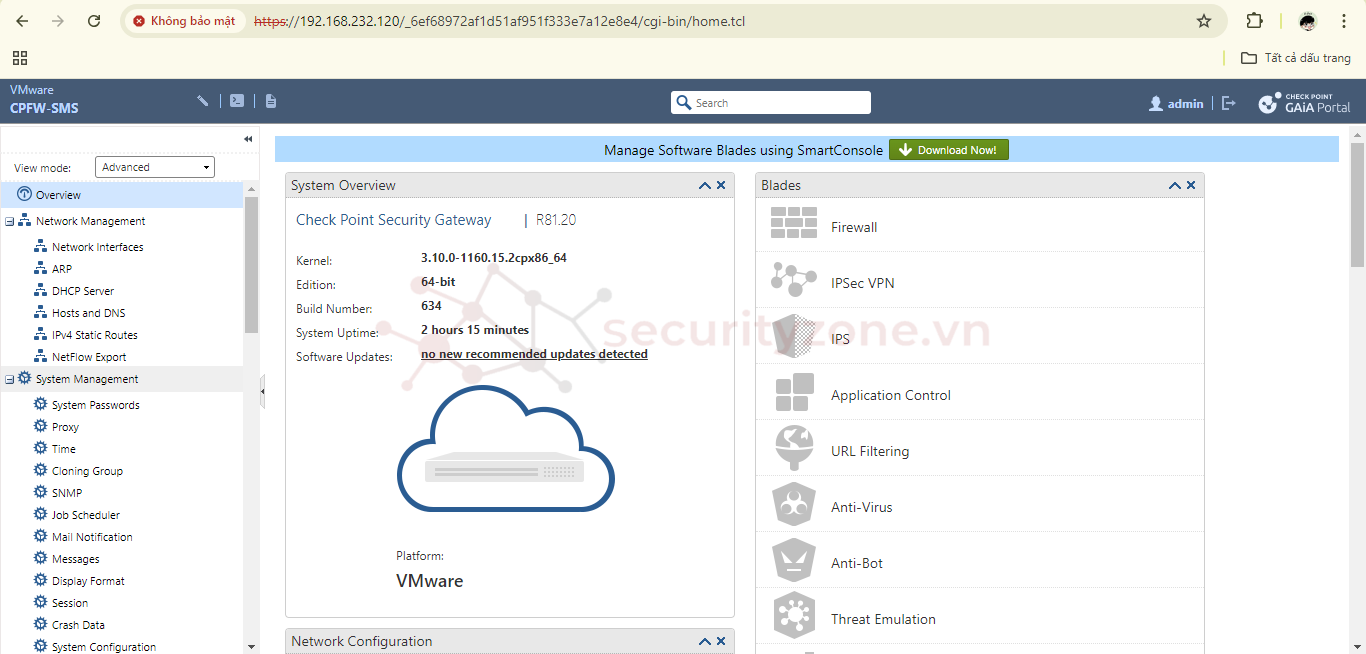
Ở phần sau mình sẽ hướng dẫn cấu hình Snapshot, Backup và Restore trên Checkpoint R81.20.
I. Triển khai Checkpoint R81.20 Stand Alone trên VMware Workstation
II. Cấu hình các thông tin cơ bản trên Checkpoint R81.20
Trong bài viết này mình sẽ hướng dẫn các bạn cài đặt Checkpoint R81.20 trên Vmware Workstation, đầu tiên trong bước cài đặt cần chuẩn bị 1 file iso nếu chưa có hãy download tại đây và sau khi cài đặt xong thì mình sẽ cấu hình các thông tin cho nó.
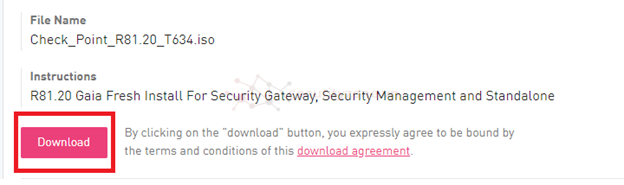
[LAB 01] Triển khai Checkpoint R81.20 Stand Alone trên VMware và cấu hình các thông tin cơ bản trên Checkpoint R81.20
I. Triển khai Checkpoint R81.20 Stand Alone trên VMware Workstation
Bước 1: Bỏ file iso vào Vmware, ở đây mình dùng Vmware 16 proTừ Vmware chọn File -> New Virtual Machine Wizad
- Chọn Custom và Next, sau đó tùy chọn vào file iso vừa tải và ấn Next
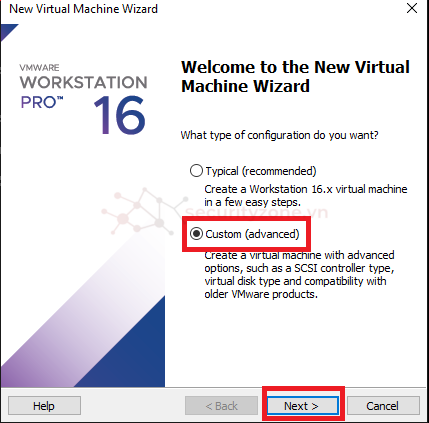
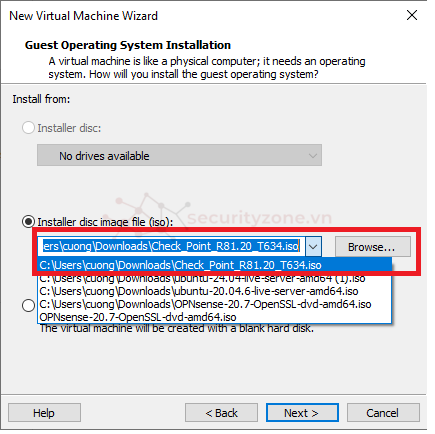
- Đặt tên cho Firewall
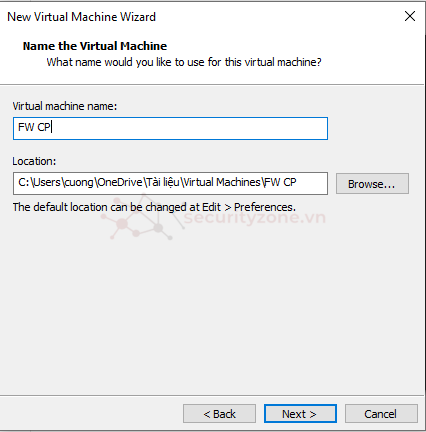
- Điều chỉnh thông số CPU và Ram (Lưu ý: Vì đây là Checkpoint R81.20 nên nó yêu cầu hơn 3GB).
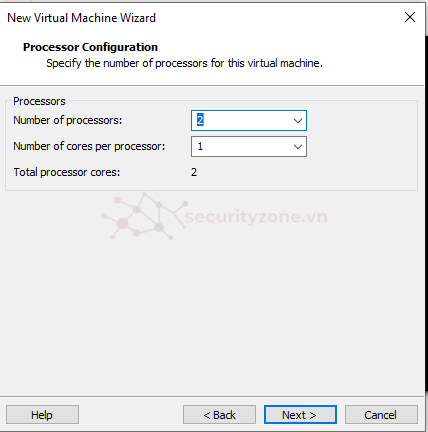
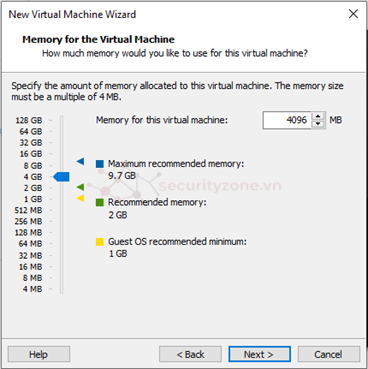
- Chọn Use Network Address translation (NAT) và cứ Next theo Recommended.
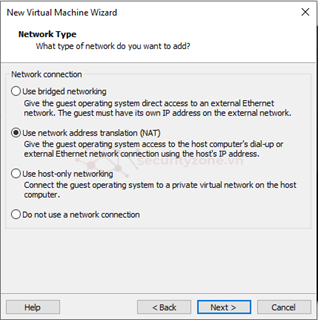
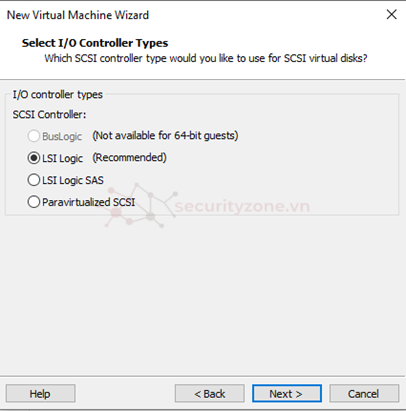
- Chỉnh thông số Disk size bạn nên để nhiều tại vì phần sau mình sẽ tạo Snapshot và file Backup nên sẽ tốn nhiều, sau khi xong ấn Next
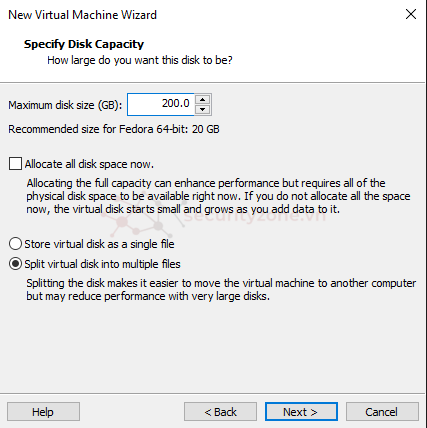
- Review lại cấu hình, sau đó Finish.
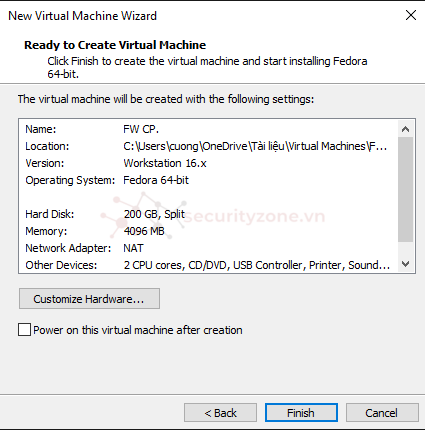
Bước 2: Khởi động máy ảo và cài đặt
- Chọn Install GAIA on this system như hình:
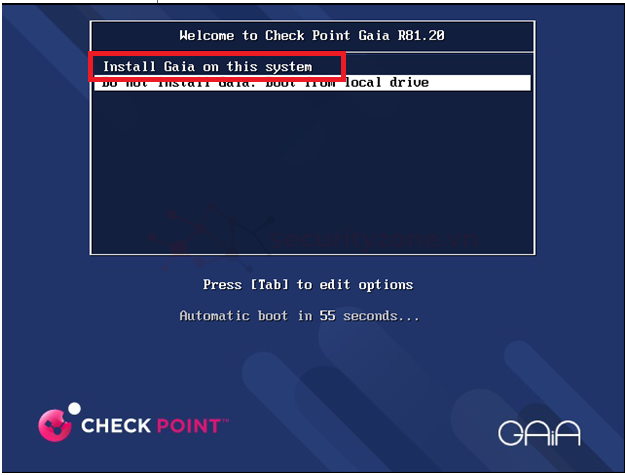
- Sau khi máy ảo chạy thì hộp thoại hiện ra chọn OK và Chọn ngôn ngữ bàn phím US sau đó OK
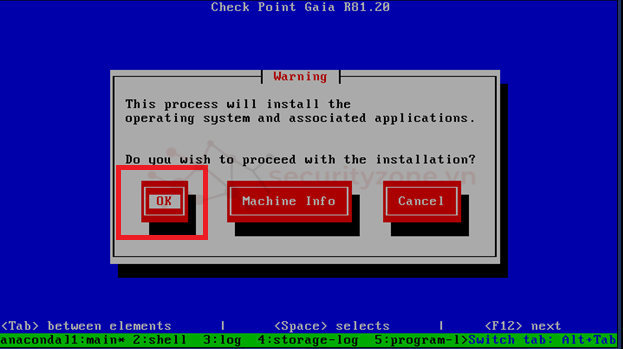
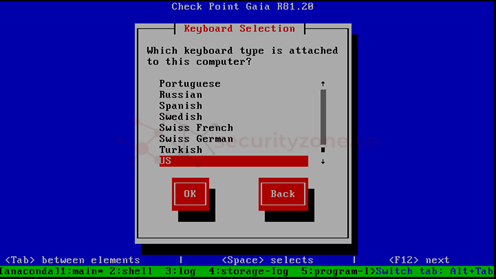
- Nhập thông tin password của admin, tài khoản này để đăng nhập vào Firewall, SMS và SmartConsole sau đó tiếp tục cài đặt password cho Maintenance mode
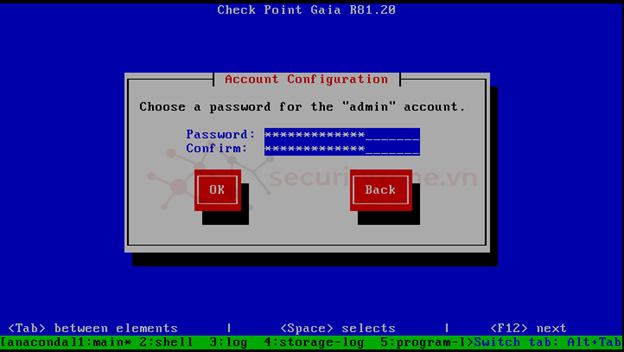
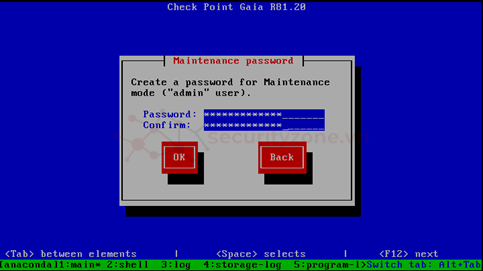
Lưu ý: Sẽ có 1 bước chọn card mạng nữa nhưng vì máy mình chỉ để 1 card nên mặc định hệ thống sẽ tự hiểu và chọn card mạng đó.
- Nhập IP để truy cập vào Web GUI, sau đó OK và tiếp tục OK ở hộp thoại kế tiếp để continue cài đặt
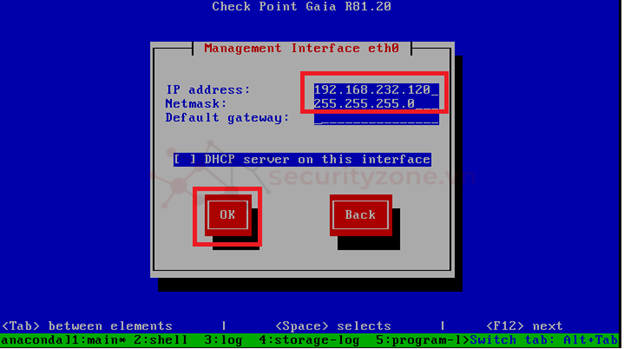
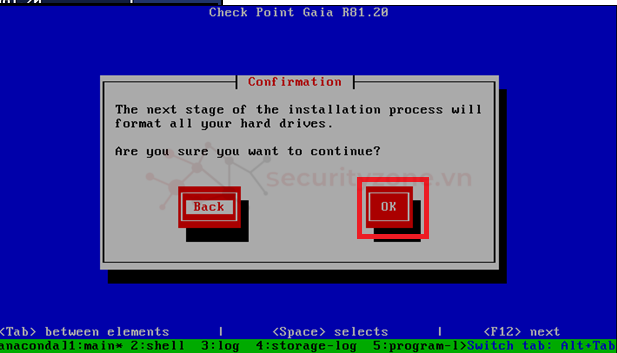
- Quá trình cài đặt hệ thống, quá trình này mất khoảng 5p.
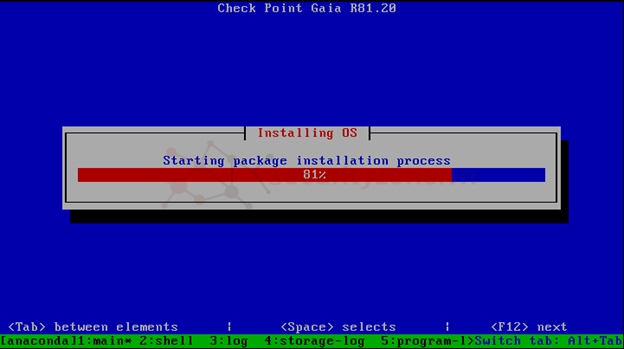
- Sau khi hệ thống được cài đặt ấn 1 phím bất kì và enter để hệ thống được khởi động lại
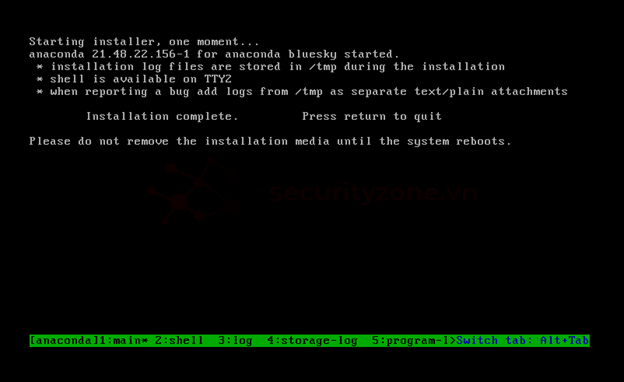
- Sau khi hệ thống khởi động lại nhập admin và password đã cài ở bước trước
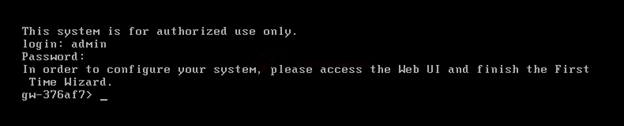
Bước 3: Truy cập vào giao diện GUI.
- Sau khi hoàn thành tất cả các bước, hãy mở trình duyệt để truy cập Management IP. Nó sẽ yêu cầu xác nhận Certicate, chọn tiếp tục truy cập. Đăng nhập Web GUI bằng cách sử dụng admin và mật khẩu đã tạo.
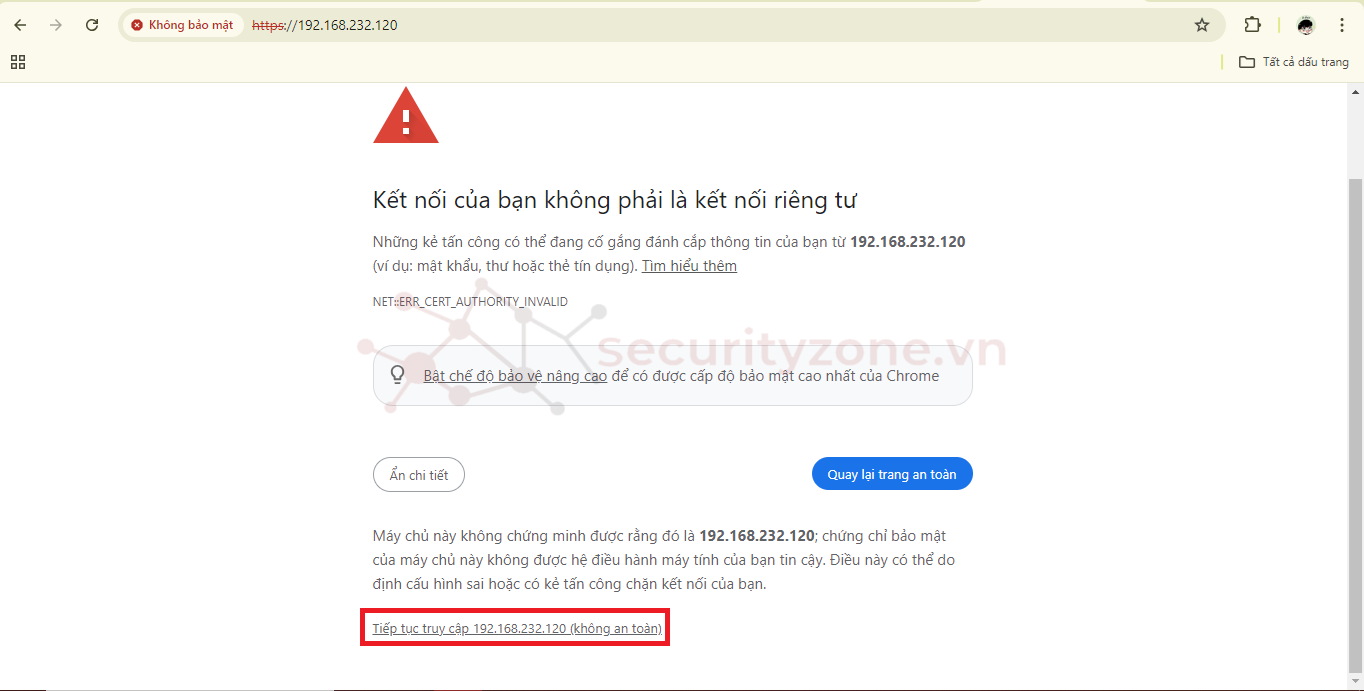
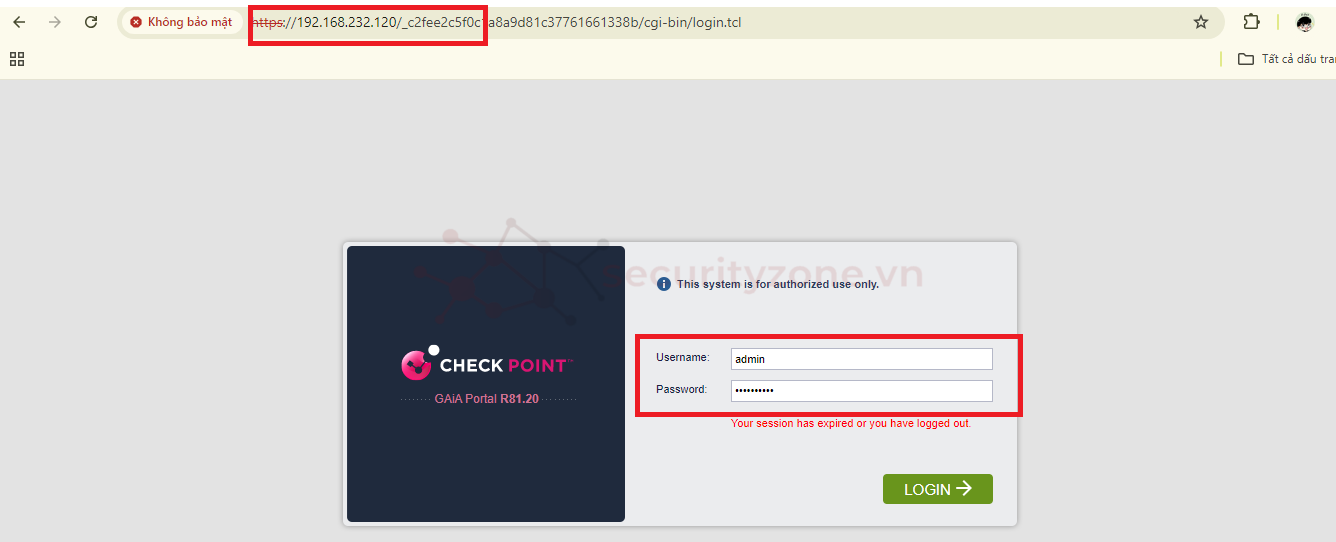
II. Cấu hình các thông tin cơ bản trên Checkpoint R81.20
Sau khi đăng nhập lần đầu thì hệ thống sẽ hỗ trợ người dùng các thông tin cơ bản cho máy chủ.- Tab First Time Configuration Wizard sẽ mở ra, click NEXT để tiếp tục.
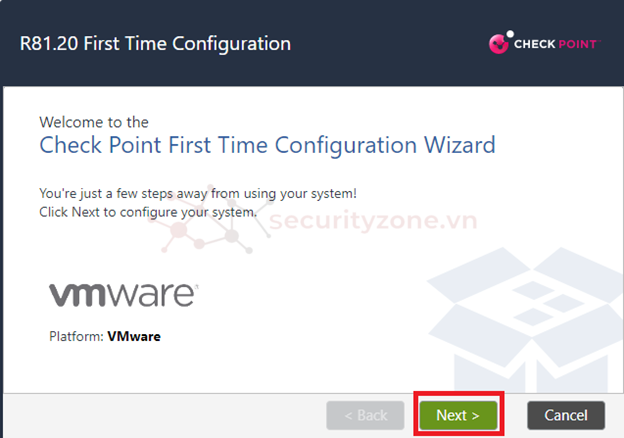
- Ở cửa sổ Deployment Options chọn Continue with R81.20 congiguration, sau click NEXT để tiếp tục.
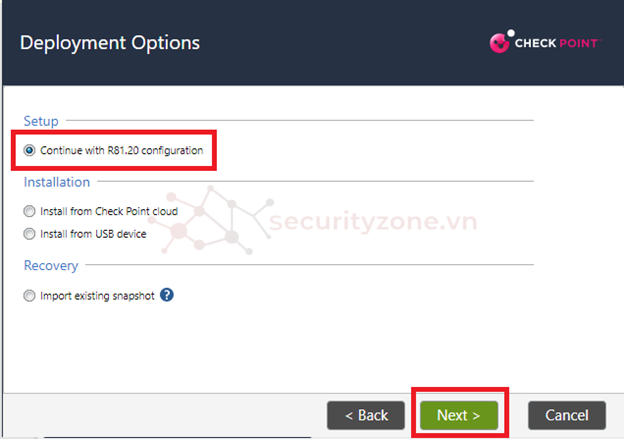
- Tại mục Management Connection, kiểm tra lại đúng card mạng và địa chỉ IP MGMT, IPv4 đã được cấu hình và không có kế hoạch sử dụng IPv6, vì vậy sẽ nhấp vào Next để tiếp tục.
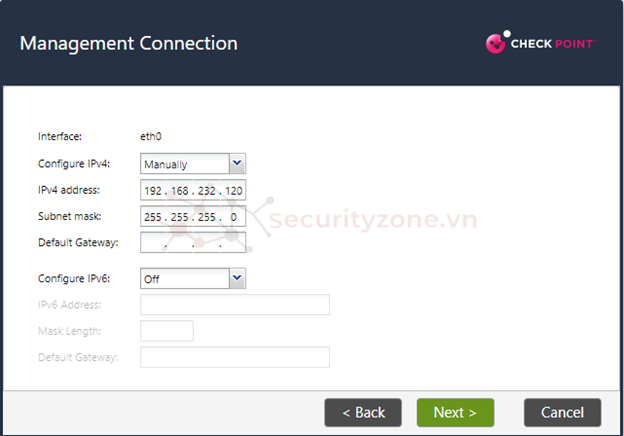
- Ở mục Device Information đặt lại Host name cho dễ quản lý và click NEXT.
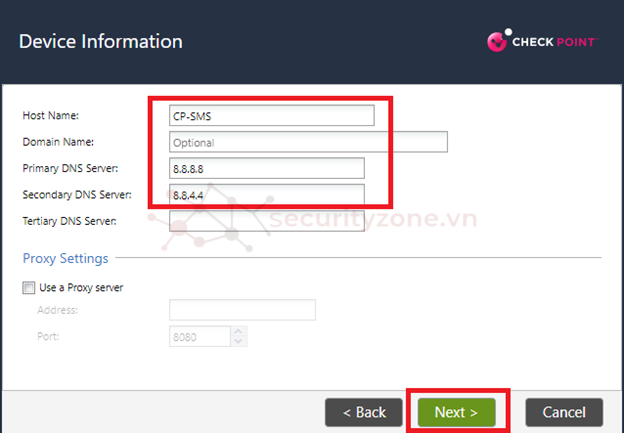
- Ở mục Date and Time Settings, chỉnh lại Timezone cho đồng bộ với hệ thống sau đó click NEXT.
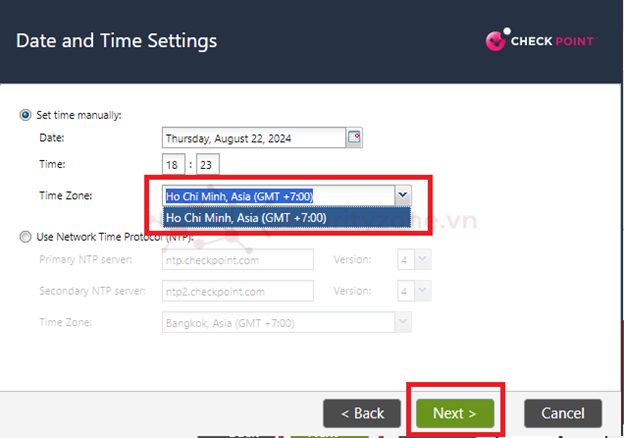
- Tại mục Installation Type chọn vào Secuirty Gateway and/or Security Management.
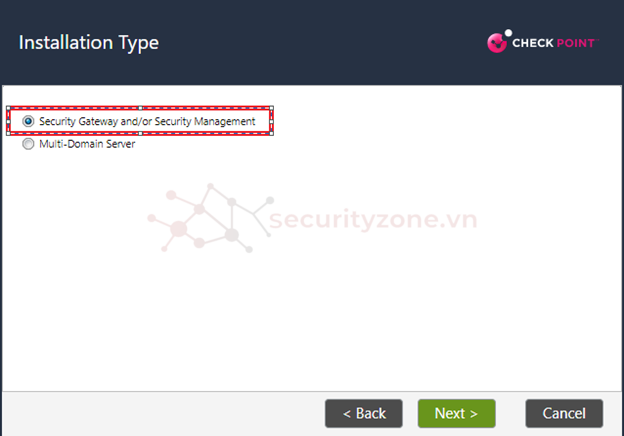
- Ở mục Products, ở đây mình cấu hình ở dạng Standalone nên sẽ chọn cả 2, nếu bạn muốn triển khai nhiều gateway thì có thể click chọn Unit is a part of a cluster, sau đó ấn NEXT
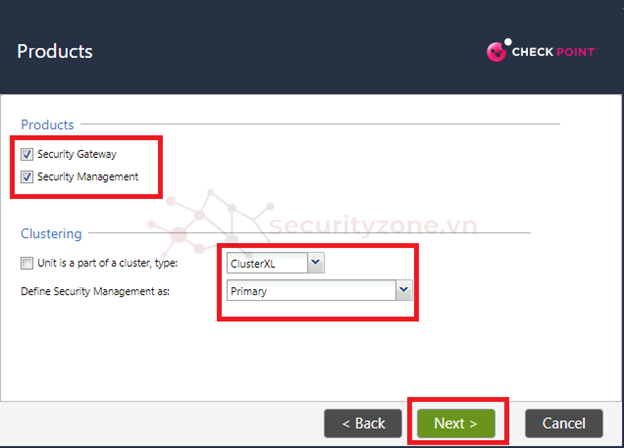
- Tại mục Security Management Administrator, lựa chọn account dùng để đăng nhập, ở đây lựa chọn Use Gaia administrator: admin, nếu bạn muốn đăng nhập bằng tài khoản admin hoặc có thể chọn Define a new administrator để tạo một account khác:
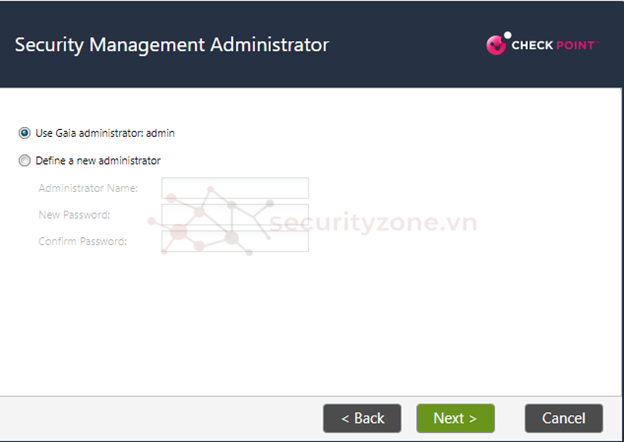
- Ở mục SM Gui Clients, có thể chọn IP để truy cập vào GUI, sau đó NEXT,
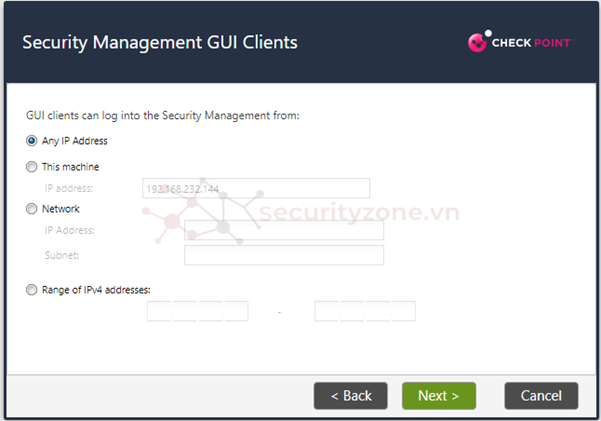
- Ở mục cuối cùng này, bạn ấn Finish và Yes để tiến hành cài đặt
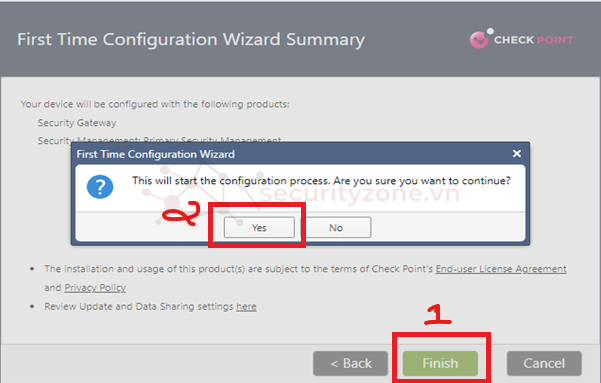
- Quá trình cài đặt.
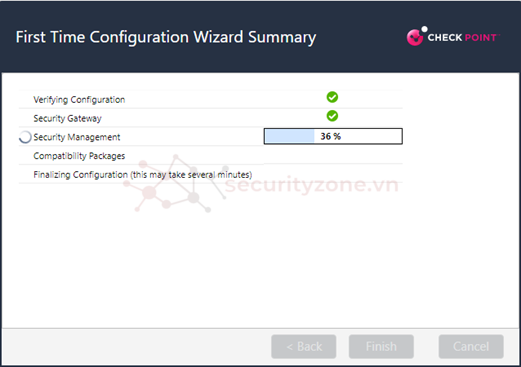
Sau khi hệ thống được cài đặt và sẽ khởi động lại, quá trình khởi động tương đối lâu, nên cố gắng chờ nhé
Sau khi hệ thống đã được cài đặt xong, đăng nhập vào lại Firewall bằng admin và password
- Giao diện sau khi cấu hình Wizad: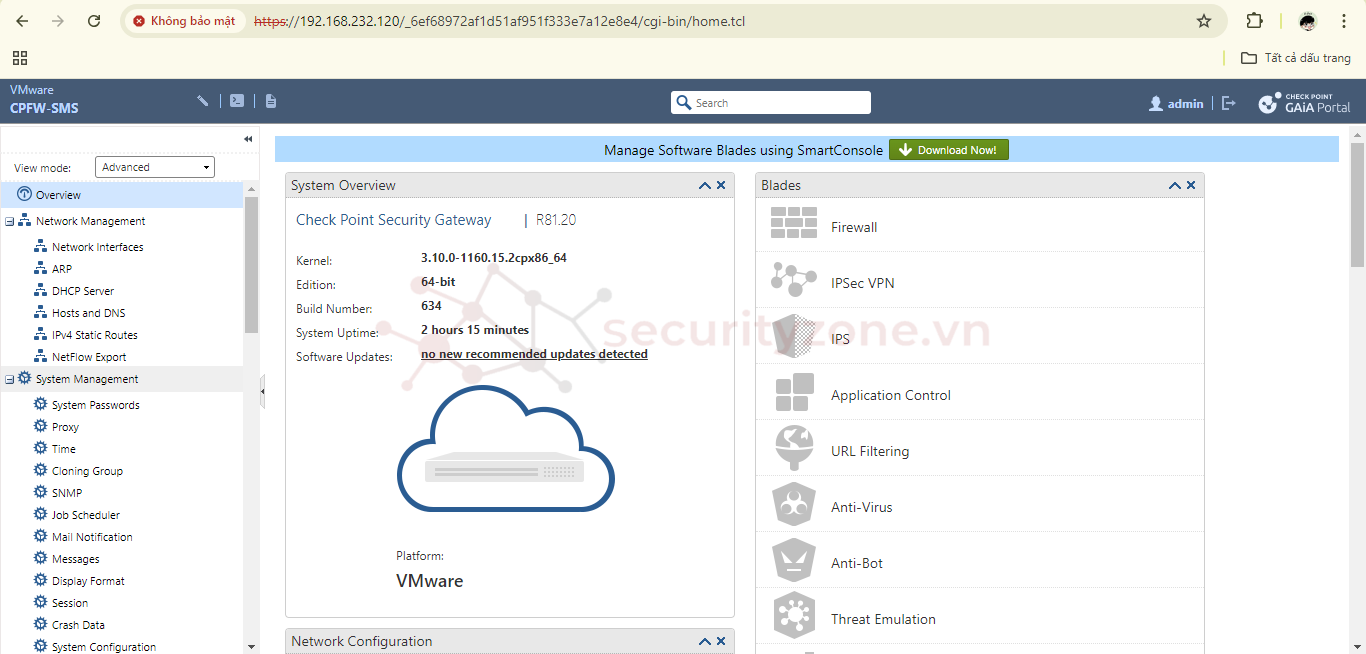
Ở phần sau mình sẽ hướng dẫn cấu hình Snapshot, Backup và Restore trên Checkpoint R81.20.
Attachments
-
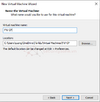 1724420239135.png16.9 KB · Views: 0
1724420239135.png16.9 KB · Views: 0 -
 1724420589467.png50.5 KB · Views: 0
1724420589467.png50.5 KB · Views: 0 -
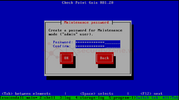 1724420707933.png39.1 KB · Views: 0
1724420707933.png39.1 KB · Views: 0 -
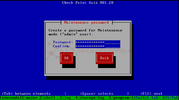 1724420709976.png39.1 KB · Views: 0
1724420709976.png39.1 KB · Views: 0 -
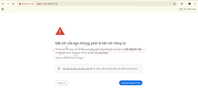 1724421267801.png33.6 KB · Views: 0
1724421267801.png33.6 KB · Views: 0 -
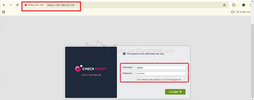 1724421449735.png25.9 KB · Views: 0
1724421449735.png25.9 KB · Views: 0 -
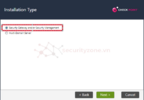 1724421864959.png39.9 KB · Views: 0
1724421864959.png39.9 KB · Views: 0 -
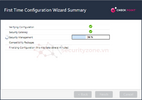 1724422041013.png36 KB · Views: 0
1724422041013.png36 KB · Views: 0 -
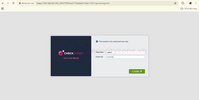 1724422135527.png24.9 KB · Views: 0
1724422135527.png24.9 KB · Views: 0 -
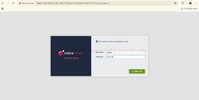 1724422178743.png28.9 KB · Views: 0
1724422178743.png28.9 KB · Views: 0 -
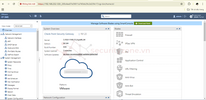 1724422211730.png66 KB · Views: 0
1724422211730.png66 KB · Views: 0 -
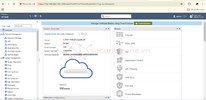 1724422229487.png77.8 KB · Views: 0
1724422229487.png77.8 KB · Views: 0 -
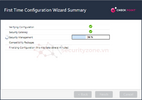 1724423128972.png36 KB · Views: 0
1724423128972.png36 KB · Views: 0 -
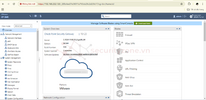 1724423164768.png77.8 KB · Views: 0
1724423164768.png77.8 KB · Views: 0 -
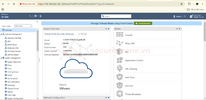 1724423177443.png77.8 KB · Views: 0
1724423177443.png77.8 KB · Views: 0
Last edited:

